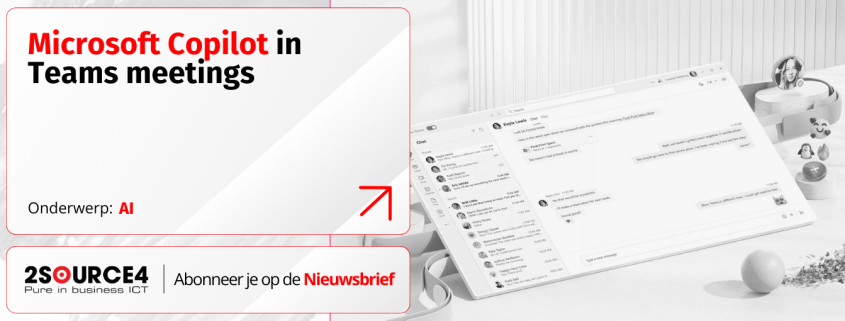Microsoft Copilot in Teams meetings3 min gelezen
Kunstmatige intelligentie, je kan bijna geen nieuwspagina meer openen of er staat een artikel over. Binnen het Microsoft platform gaat het dag in dag uit over Copilot en stiekem terecht, want wat je er mee kan is echt heel gaaf. Maar eerlijk is eerlijk het werkt zeker niet altijd vlekkeloos. Als het wel werkt en dat is toch bijna altijd kan je ontzettend mooie dingen maken en vooral je productiviteit verhogen in apps als Word, PowerPoint en Excel. Maar hoe zit dat in Teams? En specifiek in Teams meetings? Hoe kan je Copilot daarin zetten? We vertellen het je graag in deze blog!
Hoe activeer je Copilot in Teams?
Om gebruik te kunnen maken van Copilot in Teams meetings, zul je eerst tijdens de meeting de functie “transcriptie” aan moeten zetten. Als je in de Teams meeting zit klik je op meer en hoover je over “opnemen en transcribreren”.

En vervolgens op “Transcriptie starten”.
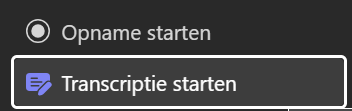
Goed om te weten zonder transcriptie kun je Copilot in meetings niet gebruiken.
Wat Teams nu doet is het geen dat gezegd wordt in de vergadering omzetten en vastleggen in tekst. Dit is nodig voor Copilot om tijdens en na de meeting vragen te kunnen beantwoorden over de meeting of om de meeting te analyseren.
Tips voor Copilot na Teams meetings
Nu je weet hoe je Copilot tijdens Teams meetings kunt activeren hier een aantal tips die je kunt gebruiken om te starten met Copilot.
Samenvatting van meeting
Een super eenvoudige maar krachtige prompt is en blijft: “Maak een samenvatting van de meeting.” Zo gaat Copilot door het hele transcript heen en genereert een samenvatting met de belangrijkste besproken punten. Deze kan je na de meeting delen met de deelnemers, zodat iedereen terug kan lezen wat er is besproken.
Hoe activeer ik de functie ‘samenvatting’ tijdens een vergadering?
Stel je bent iets later bij een meeting omdat je in de file stond of er een andere meeting liep uit. Dan is het natuurlijk erg vervelend om “up-to-speed” te worden gebracht door de mensen die wel op tijd waren. Als transcriptie aan het begin van de meeting is aan gezet kun je zodra je de meeting joined klikken op Copilot.

ervolgens kun je vragen aan Copilot: “Maak een samenvatting wat er tot nu toe is besproken tijdens de meeting.” Vervolgens genereert Copilot een samenvatting die je kan doornemen om snel inhoudelijk aan te sluiten bij de meeting.
Hoe activeer ik de functie ‘samenvatting’ na een vergadering?
Als de meeting is afgelopen en je wilt nog wat zaken weten of naar boven halen, (we bespreken zo een paar voorbeelden) kan je in Teams naar je agenda gaan en op de meeting klikken. Je komt dan in het volgende scherm:
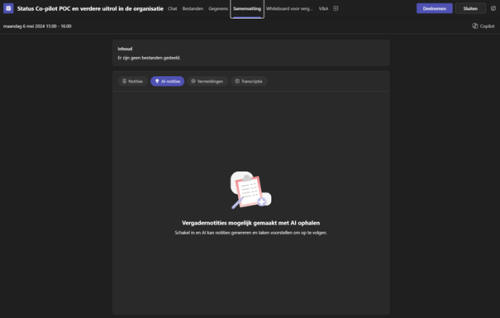
Klik vervolgens boven in op samenvatting en daarna rechtsboven op Copilot. Je kunt nu aan de slag met Copilot.
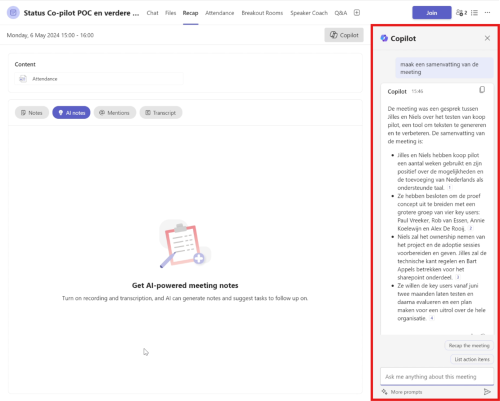
Actiepunten
Ben je vergeten om de actie punten te noteren? Of dacht je dat Copilot dat misschien zou kunnen? Dat kan Copilot inderdaad! Gebruik de prompt: “Maak een lijst in een tabel met acties en de eigenaar van de actie”. Je krijgt nu een mooi overzicht van alle acties en de daarbij horende eigenaar, zelfs van mensen die niet bij de meeting betrokken zijn.
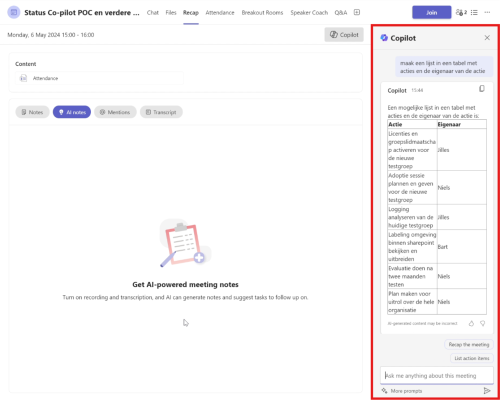
Wil je het sentiment van de meeting beter duiden?
Door je aandacht volledig op de voortgang te hebben van een project kan het er mogelijk bij inschieten dat je aandacht hebt voor het gevoel dat komt kijken bij gemaakte besluiten. In dit soort gevallen kun je Copilot inzetten om op basis van het transcript een analyse te maken wat het gevoel was bij een besluit, door bijvoorbeeld te vragen: “Was iedereen het eens met beslissing X?”. Of “Was het een makkelijke beslissing?”.
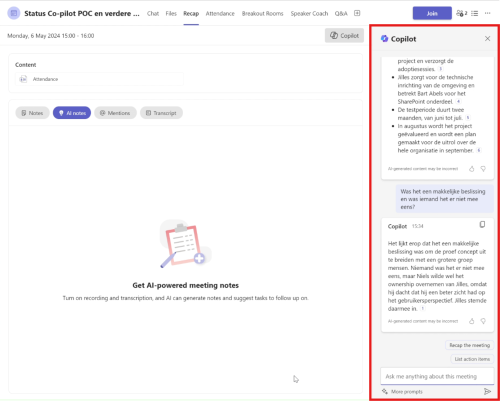
Ook kan je nog vragen hoeveel woorden iemand heeft gezegd tijdens de meeting. Mocht dit nu bijvoorbeeld heel weinig zijn kan dit je doen besluiten om eens te vragen hoe dit komt en of de persoon wel echt achter het besluit staat.
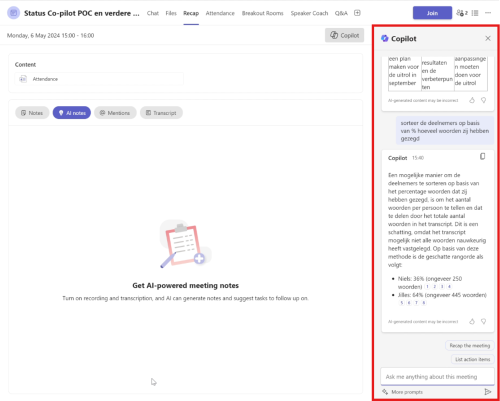
Licenties
En als laatste de licenties, want zonder de juiste licenties kan je namelijk niks. Om gebruik te maken van Microsoft Copilot heb je Microsof 365 business standard licentie of hoger nodig. Aanvullend dien je dan nog een Copilot voor Microsoft 365 licentie aan te schaffen. Copilot wordt hiermee beschikbaar in alle Microsoft 365 apps zoals Teams, Word, PowerPoint.
Geïnspireerd?
Ben je benieuwd hoe Copilot jou kan helpen in je dagelijkse werk?
Uiteraard is dit een kleine greep uit wat Copilot allemaal kan, maar ons team staat klaar om je alles te vertellen over de mogelijkheden en onmogelijkheden. Maak vandaag nog een afspraak en ontdek hoe Copilot jouw business naar een hoger niveau kan tillen!
Nog geen concrete uitdaging, maar mogen we je blijven inspireren?